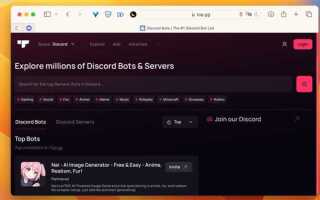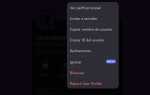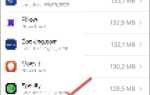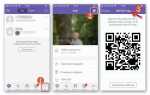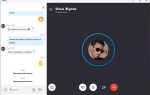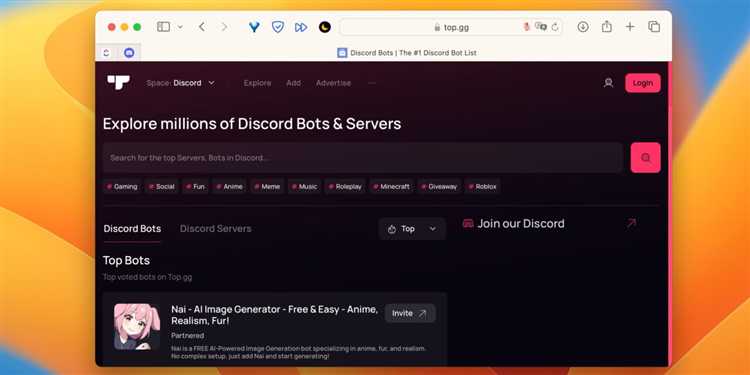
Чтобы расширить функциональность вашего Discord-сервера, необходимо научиться добавлять ботов. Эти инструменты помогают автоматизировать задачи, улучшить взаимодействие с пользователями и добавить развлекательные функции. В этой статье подробно описано, как добавить бота в Discord, начиная с поиска подходящего бота и заканчивая его настройкой на сервере.
Шаг 1: Найдите подходящего бота. В интернете существует множество платформ, таких как top.gg и discord.bots.gg, которые позволяют искать ботов по категориям и рейтингам. Выберите бота, который соответствует вашим целям, будь то модерация, музыка или другие функции.
Шаг 2: Пригласите бота на сервер. На странице выбранного бота обычно имеется кнопка Invite или Add to Discord. Нажмите на неё, чтобы перейти на страницу авторизации Discord. Здесь вам нужно будет выбрать сервер, на который будет добавлен бот. Для этого у вас должны быть права администратора на сервере, иначе этот шаг не удастся выполнить.
Шаг 3: Разрешите боту необходимые права. После выбора сервера откроется окно, в котором вы можете настроить права бота. Это может быть доступ к управлению сообщениями, мутированию участников или управлению ролями. Убедитесь, что бот получает именно те права, которые ему необходимы для корректной работы, но не давайте больше, чем нужно.
Шаг 4: Завершите установку и настройку. После того как бот окажется на вашем сервере, настройте его через команду или панель управления. У каждого бота могут быть свои уникальные команды и параметры, которые необходимо настроить для оптимальной работы. Не забудьте прочитать документацию, чтобы избежать ошибок и использовать все возможности бота.
Создание аккаунта Discord для использования бота
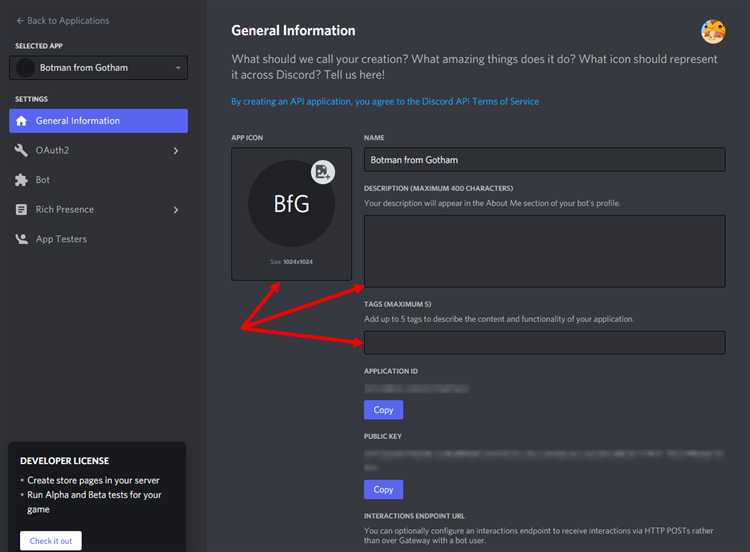
Для начала работы с ботом в Discord необходимо создать аккаунт на платформе. Это шаг обязательный, так как именно через аккаунт будет осуществляться управление ботом. Чтобы создать аккаунт, выполните следующие действия:
1. Перейдите на сайт discord.com. Нажмите на кнопку «Зарегистрироваться» в правом верхнем углу страницы.
2. Введите свой адрес электронной почты, придумайте имя пользователя и пароль. Важно: выберите уникальное имя пользователя, так как оно будет видно другим участникам серверов. Используйте надежный пароль для безопасности.
3. После этого подтвердите свою электронную почту. На указанный адрес придет письмо с ссылкой для активации аккаунта. Перейдите по ссылке, чтобы завершить регистрацию.
4. Войдите в свой аккаунт. На этом этапе можно настроить дополнительные параметры, такие как фото профиля, статус и безопасность. Убедитесь, что двуфакторная аутентификация включена для повышения защиты вашего аккаунта.
5. После входа перейдите в панель разработчика. Здесь вы сможете создавать приложения, включая ботов, и настраивать их интеграцию с серверами.
Теперь у вас есть рабочий аккаунт, с которого можно будет взаимодействовать с ботами в Discord. Следующий шаг – создание и настройка самого бота для использования на вашем сервере.
Открытие портала разработчиков Discord для создания бота
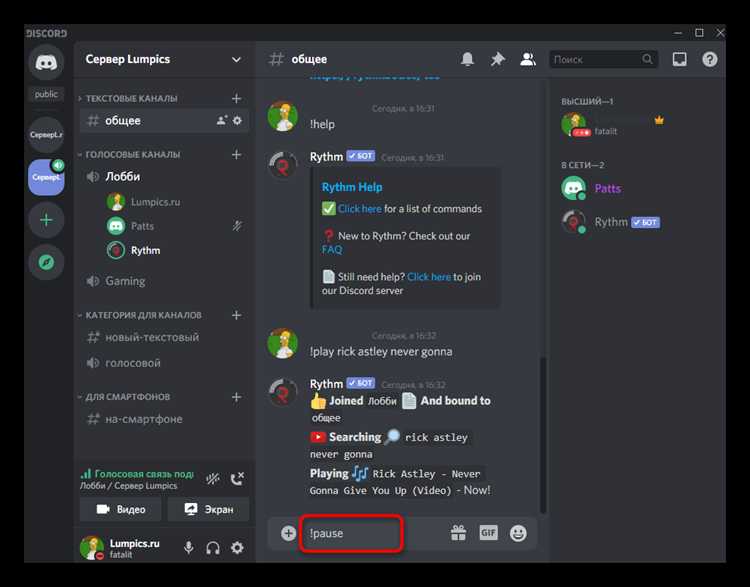
Чтобы создать бота для Discord, первым шагом необходимо попасть на портал разработчиков. Для этого перейдите по адресу https://discord.com/developers/applications. На этой странице находятся все инструменты для управления ботами и приложениями в Discord.
Если у вас нет учетной записи Discord, зарегистрируйтесь. Для этого нажмите на кнопку «Зарегистрироваться» в верхнем правом углу и следуйте инструкциям. Если учетная запись уже есть, просто войдите в систему.
После входа вы попадете в раздел «Мои приложения». Здесь можно создавать и управлять всеми вашими ботами. Для начала нажмите кнопку «New Application» (Новое приложение), чтобы создать нового бота.
Введите название для вашего бота, которое будет отображаться в Discord. Оно должно быть уникальным, так как через него другие пользователи смогут идентифицировать вашего бота. После этого кликните на кнопку «Create» (Создать), чтобы продолжить процесс.
Теперь вы попадаете в интерфейс настройки бота. На этой странице находятся ключевые параметры, такие как ID приложения, секретный ключ, а также настройки для OAuth2, которые будут полезны для авторизации вашего бота в серверах.
Не забывайте сохранить ID вашего приложения и токен бота в безопасном месте, так как они понадобятся для программирования и подключения бота к серверу Discord.
Таким образом, открыв портал разработчиков, вы создаете основу для вашего бота, и следующий шаг – это его настройка и подключение к нужным серверам.
Регистрация нового бота в системе Discord
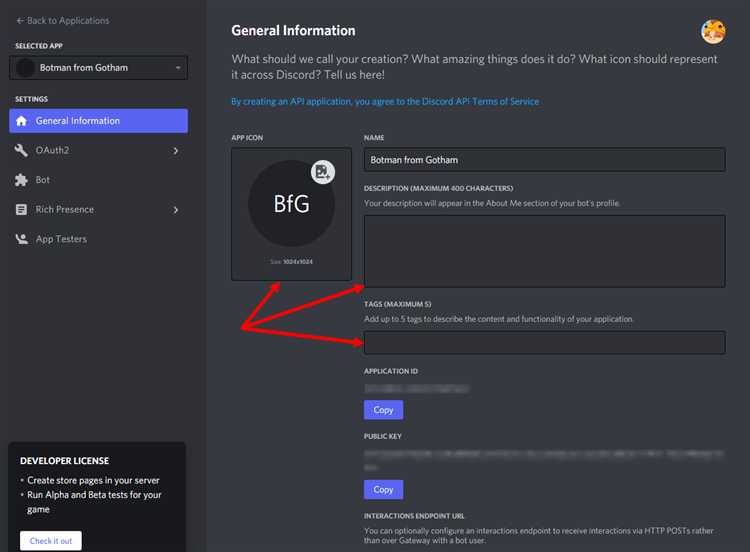
Для начала работы с ботом в Discord необходимо зарегистрировать его в системе. Следуйте пошаговым инструкциям, чтобы создать бота и получить его токен для подключения.
1. Перейдите на сайт разработчиков Discord: https://discord.com/developers/applications. Войдите в свою учетную запись Discord, если вы еще этого не сделали.
2. Нажмите кнопку «New Application» в правом верхнем углу страницы. В появившемся окне введите имя для вашего бота и подтвердите создание приложения. Это имя будет отображаться в интерфейсе Discord, но его можно будет изменить в любой момент.
3. После создания приложения перейдите в раздел «Bot» в меню слева. Нажмите кнопку «Add Bot», чтобы создать бота для вашего приложения. Подтвердите добавление бота, если появится запрос.
4. В разделе «Bot» будет отображена информация о вашем боте. Здесь вы можете настроить его имя, аватар и другие параметры. Обратите внимание на блок «TOKEN» – это уникальный токен вашего бота, который необходимо сохранить, так как он используется для подключения бота к серверу. Никому не показывайте этот токен, иначе кто-то может получить доступ к вашему боту.
5. Включите необходимые разрешения для бота, используя блок «Privileged Gateway Intents». Включение этих настроек необходимо для получения доступа к определенным данным (например, для получения информации о пользователях или сообщений в чатах).
6. После завершения настроек вернитесь на главную страницу приложения. В разделе «OAuth2» вы сможете сгенерировать ссылку для добавления бота на сервер. Выберите нужные разрешения для бота и скопируйте ссылку.
7. Используйте эту ссылку для добавления бота на ваш Discord сервер. Перейдите по ссылке и выберите сервер, на который хотите пригласить бота.
Теперь ваш бот зарегистрирован в системе Discord, и вы можете приступать к его программированию и настройке для выполнения нужных задач.
Настройка прав и разрешений для бота
После добавления бота на сервер важно правильно настроить его права и разрешения. Это гарантирует, что бот сможет выполнять свои функции, не нарушая правил сервера. Следуйте этим шагам:
- Понимание ролей: Бот может быть привязан к определенной роли, которая определяет его разрешения. Убедитесь, что роль бота имеет необходимые права для выполнения задач (например, управление сообщениями или участниками).
- Настройка прав доступа через Discord: Для этого откройте настройки сервера, перейдите в раздел «Роли» и выберите роль бота. Здесь можно настроить разрешения для каждого действия, например:
- Чтение сообщений.
- Отправка сообщений.
- Управление каналами и ролями.
- Удаление сообщений и бан пользователей.
- Режим канала: Важно настроить разрешения на уровне отдельных каналов. В разделе настроек канала выберите права для бота. Это особенно полезно, если бот должен иметь доступ только к определенным каналам. Например, можно ограничить доступ к приватным каналам, где бот не должен работать.
- Избыточные права: Не давайте боту больше прав, чем необходимо. Например, если бот не должен управлять ролями, не давайте ему разрешение на изменение ролей участников. Чем меньше прав у бота, тем безопаснее.
- Права администратора: Не рекомендуется давать боту полные права администратора, если это не нужно. Этот доступ позволяет боту изменять все настройки сервера, включая создание и удаление каналов, управление ролями и даже исключение других администраторов.
- Обновление разрешений: Если бот использует внешние API или интеграции, его права могут изменяться со временем. Регулярно проверяйте разрешения бота и корректируйте их в соответствии с актуальными требованиями.
После настройки разрешений, важно протестировать работу бота на сервере, чтобы убедиться, что он может выполнять свои функции корректно, но не имеет ненужных прав. Это позволит избежать возможных проблем с безопасностью.
Получение токена для доступа к боту
Чтобы создать бота для Discord, вам нужно получить уникальный токен, который будет использоваться для аутентификации вашего бота при подключении к серверу Discord.
1. Перейдите на сайт Discord Developer Portal.
2. Войдите в свою учетную запись Discord. Если у вас ее нет, зарегистрируйтесь.
3. На главной странице нажмите кнопку New Application, чтобы создать новое приложение.
4. Введите название приложения (бота) и нажмите Create.
5. В меню слева выберите пункт Bot и нажмите Add Bot.
6. Подтвердите создание бота, нажав Yes, do it!.
7. В разделе Token нажмите кнопку Copy, чтобы скопировать токен вашего бота. Этот токен будет использоваться для подключения бота к серверу и отправки запросов через API Discord.
Важно! Токен является секретным ключом и должен храниться в безопасности. Не передавайте его третьим лицам, иначе кто-то может получить доступ к вашему боту и изменить его поведение.
8. Для дополнительной безопасности рекомендуется использовать переменные окружения для хранения токена, чтобы избежать утечек в коде вашего приложения.
9. Если вы когда-нибудь потеряете токен или подозреваете, что он был скомпрометирован, вы можете сгенерировать новый, нажав Regenerate.
Добавление бота на сервер через ссылку приглашения
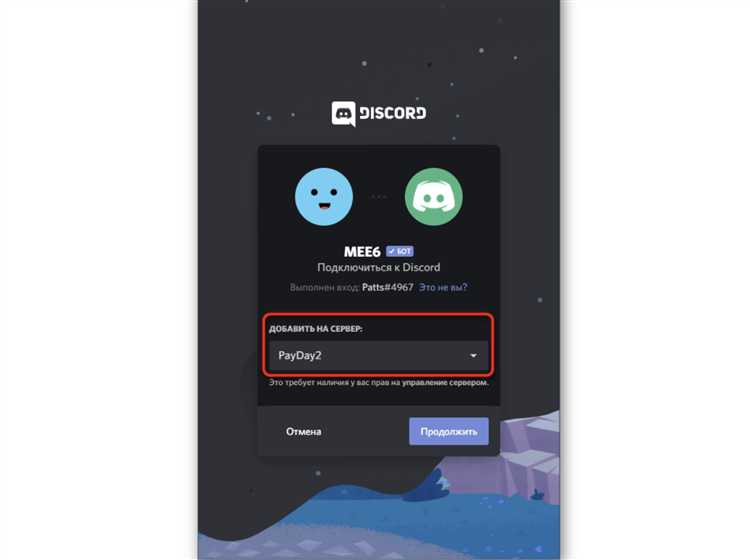
Для того чтобы добавить бота на сервер Discord, достаточно перейти по специальной ссылке приглашения. Обычно такую ссылку предоставляет разработчик бота. Следуйте этим шагам:
1. Получение ссылки приглашения
Перейдите на официальный сайт бота или на страницу с его настройками на платформах, таких как top.gg или discord.bots.gg. На этих страницах вы найдете кнопку или ссылку «Invite» (Пригласить), которая приведет к странице с авторизацией в Discord.
2. Выбор сервера
После перехода по ссылке, Discord предложит выбрать сервер, на который вы хотите добавить бота. Обратите внимание, что вы должны иметь права администратора на этом сервере. Если у вас нет таких прав, бот не сможет быть добавлен.
3. Разрешения для бота
После выбора сервера Discord отобразит окно с разрешениями, которые бот будет иметь на сервере. Убедитесь, что разрешения соответствуют вашему намерению. Например, если бот должен управлять сообщениями, убедитесь, что разрешение на «Управление сообщениями» включено.
4. Подтверждение добавления
После проверки разрешений, нажмите кнопку «Авторизовать». На следующем экране вас попросят пройти проверку на человечность (captcha), чтобы исключить автоматическое добавление ботов. Пройдите эту проверку и подтвердите действие.
5. Завершение
После успешного завершения процесса, бот появится в списке участников выбранного сервера. Вы сможете настроить его функции через команду или панель управления, в зависимости от бота.
Проверка работы бота на сервере Discord
После добавления бота на сервер важно удостовериться, что он функционирует корректно. Для этого выполните несколько простых шагов:
1. Убедитесь, что бот онлайн. Проверьте статус его присутствия в списке участников сервера. Если статус «Онлайн» отображается, это значит, что бот успешно подключён и работает. Если он отображается как «Не в сети» или «Отсутствует», возможно, возникли проблемы с подключением или настройками.
2. Проверьте права доступа бота. Для этого убедитесь, что бот имеет нужные права в роли, назначенной ему на сервере. Например, для того чтобы бот мог отправлять сообщения, ему нужно разрешение на отправку сообщений в текстовых каналах. Ошибки в правах могут привести к тому, что бот не будет отвечать на команды.
3. Тестирование команд бота. Введите в чат команды, которые были настроены для бота. Например, если бот должен реагировать на команду «!ping», введите её в чат и проверьте, отвечает ли бот. Если ответ не пришёл, возможно, проблема в неправильной настройке команд или синтаксической ошибке при их вводе.
4. Проверка журналов. В случае, если бот не работает как ожидалось, зайдите в консоль разработчика (если вы администратор бота) и проверьте логи на наличие ошибок. Логи могут содержать информацию о том, почему бот не выполняет команды, или о других проблемах, например, с авторизацией.
5. Тестирование команд с разными ролями. Убедитесь, что бот корректно реагирует на команды, независимо от роли пользователя. Иногда бот может иметь ограничения по доступу, связанные с ролями пользователей. Для проверки попросите нескольких пользователей с разными ролями протестировать команды бота.
6. Проверка времени отклика. Бот должен отвечать на команды без значительных задержек. Если вы заметили, что время отклика сильно увеличилось, проверьте нагрузку на сервер и убедитесь, что бот не испытывает проблем с ресурсами.
7. Использование команд от разработчиков. Если бот поддерживает команды для администраторов, используйте их для диагностики. Команда вроде «!status» может предоставить информацию о текущем состоянии бота и его подключении.
8. Если бот использует сторонние API, проверьте, доступны ли эти сервисы. Некоторые функции бота могут зависеть от внешних сервисов, которые могут временно выйти из строя, что повлияет на работу бота.
После выполнения этих шагов вы сможете точно определить, работает ли бот корректно на сервере Discord и в случае необходимости скорректировать его настройки.
Настройка команд и функционала бота для сервера
После добавления бота на сервер необходимо настроить его команды и функционал, чтобы он соответствовал нуждам сообщества. В этом процессе важно правильно организовать команды, чтобы они были удобны для пользователей и обеспечивали необходимый уровень безопасности и функциональности.
Основные этапы настройки:
- Определение целей бота: Решите, какие задачи будет выполнять бот. Это могут быть команды для управления ролями, автоматического ответа на вопросы, генерации контента или другие функциональные элементы.
- Изучение документации: Каждому боту доступна своя документация, где указаны все команды и их параметры. Ознакомьтесь с ней, чтобы понять, как настраивать команды.
- Настройка команд: Используйте встроенные команды для ботов, такие как !help, !addrole, !clear, и так далее. Вы можете изменять их параметры, например, добавить новые префиксы или команды для улучшения функционала.
Рекомендуемые шаги для настройки команд:
- Создание кастомных команд: В большинстве ботов можно добавлять собственные команды, которые будут выполнять специфические задачи. Это может быть приветствие новых участников, выдача ссылок или выполнение команд на основе времени суток.
- Настройка прав доступа: Отключите команды для обычных пользователей, если они могут нанести вред серверу. Для этого используйте систему прав бота или настройки самого сервера. Например, ограничьте доступ к административным командам только для модераторов.
- Использование системных команд: Если бот поддерживает команду !ban, настройте ее так, чтобы она была доступна только для модераторов, а также установите сообщение, которое будет отправляться при использовании команды.
Расширение функционала:
- Интеграция с другими сервисами: Некоторые боты позволяют подключать сторонние сервисы, такие как YouTube, Twitch или Twitter. Настройте команды для извлечения контента с этих платформ, например, для оповещений о новых видео или стримах.
- Автоматические сообщения: Используйте команды для отправки уведомлений и сообщений в определенные моменты, такие как время выхода новых обновлений или мероприятия на сервере.
- Создание реакций на события: Некоторые боты могут реагировать на определенные события (например, присоединение нового пользователя) с помощью команд или сообщений. Настройте бота так, чтобы он автоматически отправлял приветственные сообщения или выдавал роль новым участникам.
Тестирование команд: Прежде чем активировать команды для пользователей, протестируйте их в разных ситуациях. Используйте команду !test или аналогичную, чтобы убедиться, что команды работают корректно и не конфликтуют между собой.
Вопрос-ответ:
Как добавить бота в Discord?
Для того чтобы добавить бота в Discord, нужно сначала найти его на специальном ресурсе, например, на сайте top.gg. Когда выбрали подходящего бота, нажмите на кнопку «Пригласить» или «Add to Discord». После этого Discord попросит вас выбрать сервер, на который вы хотите добавить бота. Выберите сервер и подтвердите добавление, затем предоставьте боту необходимые права доступа, чтобы он мог выполнять свои функции. После этого бот появится на вашем сервере и будет готов к использованию.
Нужно ли создавать отдельного бота или можно использовать уже готового?
Если ваша цель — просто добавить бота для выполнения стандартных задач, например, для управления музыкой или автоматизации чатов, вам не нужно создавать собственного бота. В сети есть много готовых ботов, которые легко интегрируются в ваш сервер. Однако если вам нужны уникальные функции, которых нет в публичных ботах, тогда придется разрабатывать собственного бота, что потребует навыков программирования и доступа к Discord API.
Какие права доступа нужно давать боту в Discord?
Когда вы добавляете бота на сервер, ему нужно предоставить различные права в зависимости от того, какие функции он должен выполнять. Например, для музыкального бота обычно достаточно прав на подключение к голосовому каналу и управление им. Однако если бот должен управлять ролями или отправлять сообщения в текстовых каналах, ему нужно дать дополнительные права. Важно быть внимательным и предоставлять боту только те права, которые действительно необходимы для его работы.
Можно ли ограничить доступ бота на сервере только к определенным каналам?
Да, в Discord можно настроить доступ бота к отдельным каналам. Для этого нужно зайти в настройки ролей и ограничить видимость каналов для бота. Например, можно создать для бота специальную роль с ограниченными правами или настроить каналы так, чтобы только определенные роли могли взаимодействовать с ботом. Таким образом, вы можете контролировать, какие действия бот может выполнять на сервере, и где именно.
Как удалить бота из Discord, если он больше не нужен?
Чтобы удалить бота с сервера, нужно зайти в настройки сервера и найти раздел «Роли». Найдите роль, которая была присвоена боту, и удалите её. После этого бот больше не будет иметь доступа к серверу. Если вы хотите полностью исключить бота из Discord, можно удалить его через сайт, с которого вы его пригласили, либо использовать команду «!kick» или «!ban», если бот поддерживает такие команды.
Как добавить бота в Discord, если у меня нет опыта?
Для начала вам нужно создать бота. Перейдите на сайт Discord Developer Portal (https://discord.com/developers/applications), зарегистрируйтесь и создайте новое приложение. После этого зайдите в раздел «Bot» и нажмите «Add Bot». Получите токен, который потребуется для подключения бота. Далее перейдите в раздел OAuth2, выберите «bot» в списке разрешений, чтобы ваш бот мог работать в канале. После этого сгенерируется ссылка для приглашения бота на сервер, и вы сможете добавить его, пройдя по ней.
Какие разрешения нужно дать боту в Discord?
При создании бота и добавлении его на сервер, необходимо выбрать разрешения, которые ему будут доступны. Например, если вы хотите, чтобы бот мог отправлять сообщения, вам нужно выбрать разрешение «Send Messages». Для того чтобы бот мог управлять ролями, ему потребуется разрешение «Manage Roles». Важно учитывать, что для некоторых действий, таких как управление сообщениями или бан пользователей, бот должен иметь соответствующие разрешения. Вы можете выбрать разрешения, соответствующие задачам, которые должен выполнять ваш бот, в разделе OAuth2 при создании ссылки для приглашения.